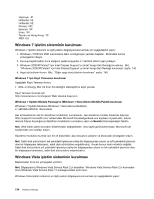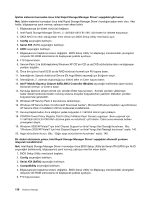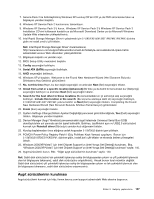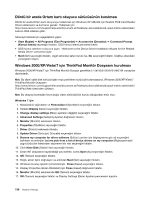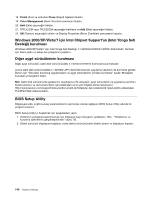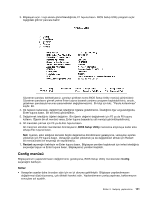Lenovo ThinkPad L520 (Turkish) User Guide - Page 156
Dördü bir arada Ortam kartı okuyucu sürücüsünün kurulması
 |
View all Lenovo ThinkPad L520 manuals
Add to My Manuals
Save this manual to your list of manuals |
Page 156 highlights
Dördü bir arada Ortam kartı okuyucu sürücüsünün kurulması Dördü bir arada Ortam kartı okuyucuyu kullanmak için Windows XP x86/x64 için Realtek PCIE Card Reader Driver yüklemeniz ve kurmanız gerekir. Yüklemek için http://www.lenovo.com/support/site.wss/document.do?sitestyle=lenovo&lndocid=tpad-matrix adresindeki Lenovo Web sitesine gidin. Sürücüyü takmak için aşağıdakileri yapın: • Start (Başlat) ➙ All Programs (Tüm Programlar) ➙ Accessories (Donatılar) ➙ Command Prompt (Komut İstemi) seçeneğini tıklatın. DOS komut istemi penceresi belirir. • DOS komut istemine setup.exe yazın. "Welcome to the Device Driver Installation Wizard for the Realtek Media Driver" penceresi açılır. • Next (İleri) seçeneğini tıklatın. Aygıt sürücüsü zaten kurulu ise, No seçeneğini tıklatın. Değilse ekrandaki yönergeleri izleyin. Windows 2000/XP/Vista/7 için ThinkPad Monitör Dosyasını kurulması Windows 2000/XP/Vista/7 için ThinkPad Monitör Dosyası genellikle C:\SWTOOLS\DRIVERS\MONITOR varsayılan dizinindedir. Not: Bu dizini sabit disk sürücünüzde veya yarıiletken sürücüde bulamazsanız, Windows 2000/XP/Vista/7 ThinkPad Monitör Dosyasını http://www.lenovo.com/support/site.wss/document.do?sitestyle=lenovo&lndocid=tpad-matrix adresindeki ThinkPad Web sitesinden yükleyin. Not: Bu dosyayı kurmadan önce doğru video sürücüsünün kurulu olduğundan emin olun. Windows 7 için 1. Masaüstünü sağ tıklatın ve Personalize (Kişiselleştir) seçeneğini tıklatın. 2. Soldaki Display (Ekran) seçeneğini tıklatın. 3. Change display settings (Ekran ayarlarını değiştir) seçeneğini tıklatın. 4. Advanced Settings (Gelişmiş Ayarlar) düğmesini tıklatın. 5. Monitor (Monitör) sekmesini tıklatın. 6. Properties (Özellikler) seçeneğini tıklatın. 7. Driver (Sürücü) sekmesini tıklatın. 8. Update Driver (Sürücüyü Güncelle) seçeneğini tıklatın. 9. Browse my computer for driver software (Sürücü yazılımı için bilgisayarıma göz at) seçeneğini belirleyin ve ardından Let me pick from a list of device drivers on my computer (Bilgisayarımdaki aygıt sürücüleri listesinden seçmeme izin ver) seçeneğini tıklatın. 10. Click Have Disk (Disketi Var) seçeneğini tıklatın. 11. Ekran INF dosyasının kaydedildiği yolu belirtin, sonra Open (Aç) seçeneğini tıklatın. 12. OK (Tamam) seçeneğini tıklatın. 13. Doğru ekran tipini doğrulayın ve ardından Next (İleri) seçeneğini tıklatın. 14. Windows kuruluş işlemini tamamlamıştır. Close (Kapat) seçeneğini tıklatın. 15. Display Properties (Ekran Özellikleri) için Close (Kapat) düğmesini tıklatın. 16. Monitor (Monitör) sekmesinde OK (Tamam) seçeneğini tıklatın. 17. OK (Tamam) seçeneğini tıklatın ve Display Settings (Ekran Ayarları) penceresini kapatın. 138 Kullanıcı Kılavuzu